遠隔サポートサービス
TeamViewerダウンロード
※TeamViewerをダウンロードする際は必ず「遠隔サポートサービスご利用に伴う同意書」をご確認ください。ダウンロード手順
-
同意書を確認の上、お客様のOSに合った「同意書に同意し、ダウンロードする」ボタンをクリックしてダウンロードを開始します。
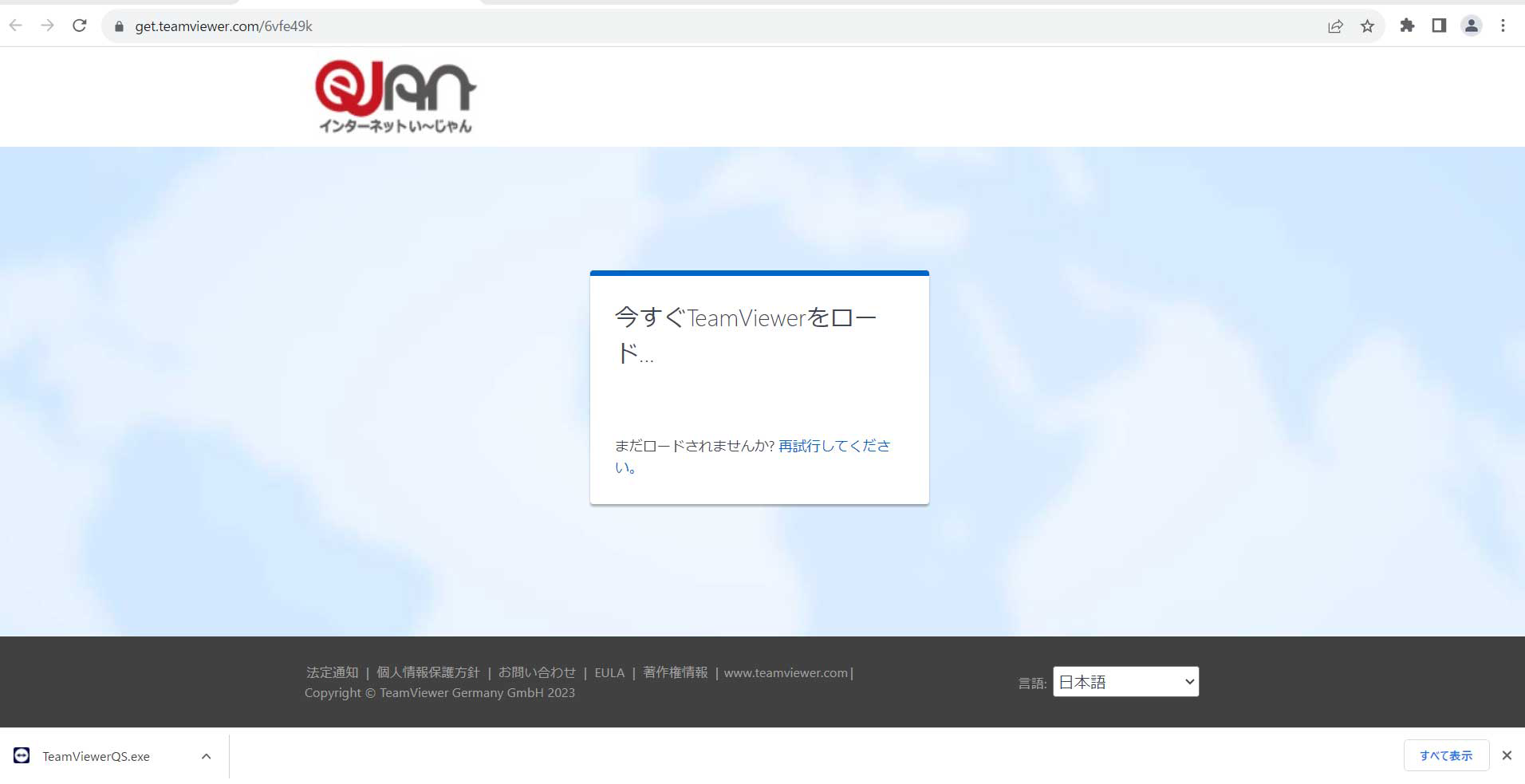 画像:Chromeの場合
画像:Chromeの場合
- ダウンロードが完了したツールが表示されます。
(Chromeの場合は画面左下、Microsoft Edgeの場合は画面右上)
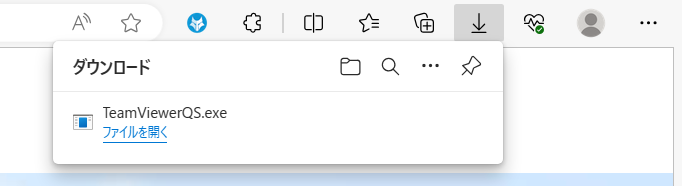 画像:Microsoft Edgeの場合見当たらない場合は、エクスプローラーからダウンロードしたファイルを確認します。
画像:Microsoft Edgeの場合見当たらない場合は、エクスプローラーからダウンロードしたファイルを確認します。
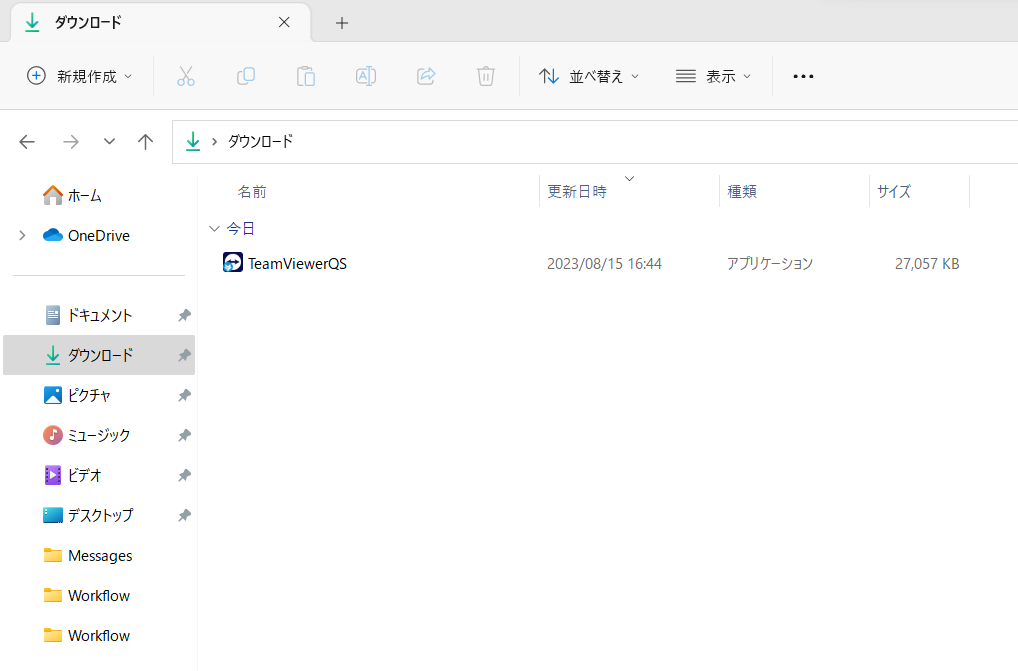
- ダウンロードしたツールを開くと、「Team Viewerライセンス契約」のポップアップが表示されます。「EULAとDPAに同意します。」にチェックを入れ、「続行」をクリックします。※EULA:ソフトウェア使用許諾契約のこと。ご利用の前に必ず確認してください。
※DPA:データ保護規則のこと。ご利用の前に必ず確認してください。
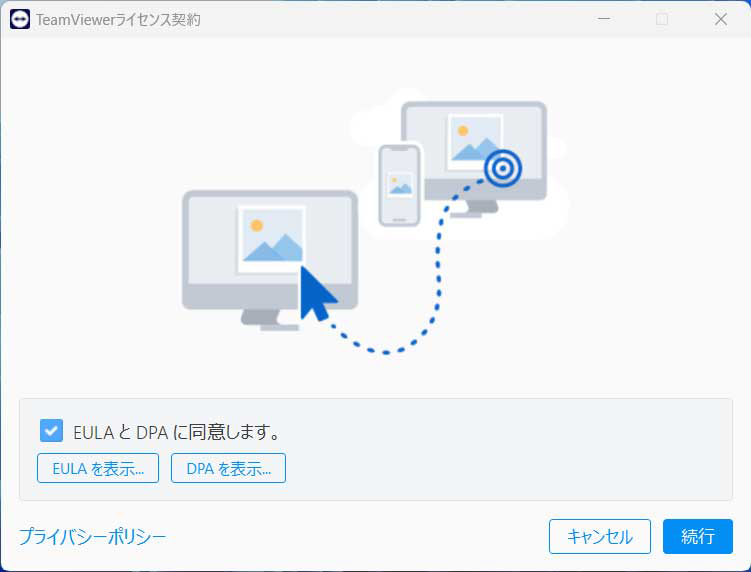
-
表示された「使用中のID」を遠隔操作担当スタッフにお伝えください。
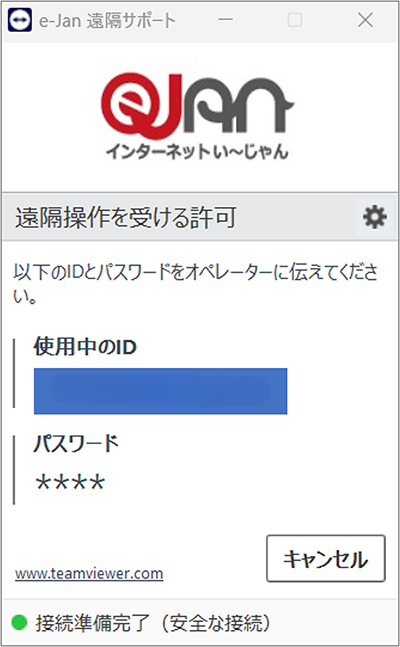
- スタッフが遠隔操作を開始いたします。
遠隔サポートサービスご利用に伴う同意書
- 本サービスは、お客様の問題の特定、解決、解決方法の説明を保証するものではありません。場合によっては、遠隔サポートサービスを打ち切り、後日改めて問題に対する回答をさせていただく場合がございます。
- 本サービスはメーカー、ソフトウェアサービス提供事業者が提供する正規サポートを代行するサービスではございません。お問い合わせの内容によっては、サービス提供事業者のホームページを紹介することやお客様ご自身で直接お問合わせいただく場合がございます。
- お客様がオペレーターの説明に基づいて実施した作業や遠隔操作の実施に伴い生じるお客様の被害について、一切責任は負いません。
ご利用条件
- e-Jan会員様だけがご利用いただけるサービスです。
- インターネットに接続されているパソコンが必要です。
- 無料サポートの範囲は、プロバイダーの接続設定及び電子メール設定等に限らせていただきます。それ以外のサポートに関しては別途「あんしんサポートサービス【月額550円】」のご加入をお願いします。
- 前項の「遠隔サポートサービスご利用に伴う同意書」に同意していただく必要がございます。
使い方
1
専用ソフト(Team Viewer)のダウンロード
2
フリーダイヤルにお電話ください。
- 担当者から折り返しお電話いたしますので、しばらくお待ちください。
- 遠隔操作の接続状況や、お客様の対応状況によってお時間をいただく場合がございますのでご了承ください。
3
担当スタッフが遠隔操作を開始いたします。
お困りごと・ご不明な点はお気軽にお問い合わせください。
0120-410-953
受付時間 10:00-19:00(土日祝・年末年始を除く)
